win10 怎么关闭更新与安全里面的office win10关闭office更新的步骤
更新时间:2021-07-22 10:38:00作者:huige
在win10系统中,内置有自动更新功能,但是有些用户可能并不希望某些软件进行更新,比如如果不想让office更新的话,要怎么关闭更新与安全里面的office呢?其实方法并不难,接下来给大家讲解一下win10关闭office更新的步骤给大家参考吧。
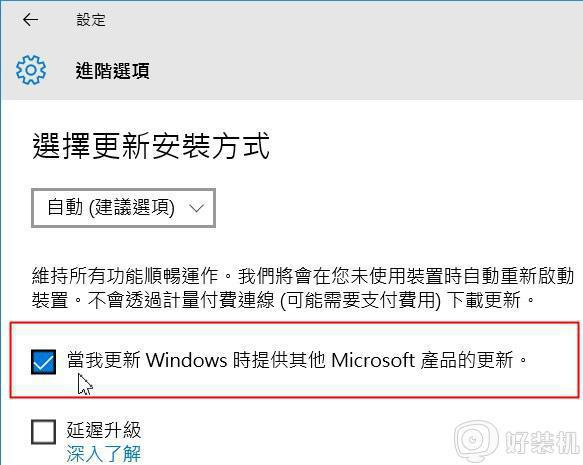 具体步骤如下:
具体步骤如下:
1、Windows 10系统上,请点选桌面左下角的开始按钮来带出开始功能表,接著在选择选单中的「设定」。
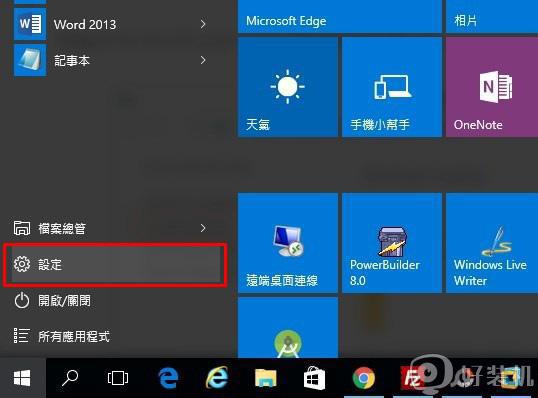
2、在进入「设定」的视窗后,请点选下面的「更新与安全性」大图示。
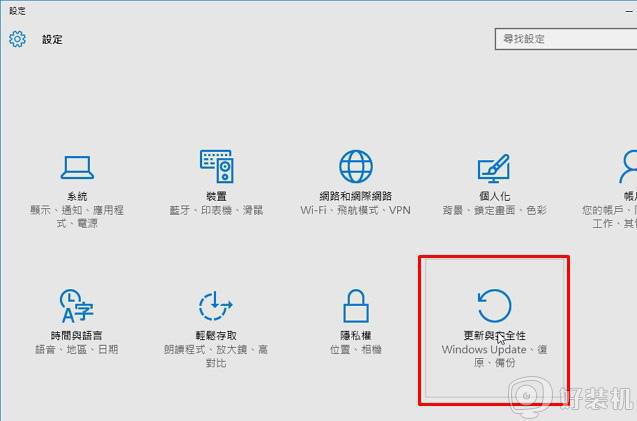 3、左半边选择「Windows Update」,右半出现的画面上选择「进阶选项」。
3、左半边选择「Windows Update」,右半出现的画面上选择「进阶选项」。
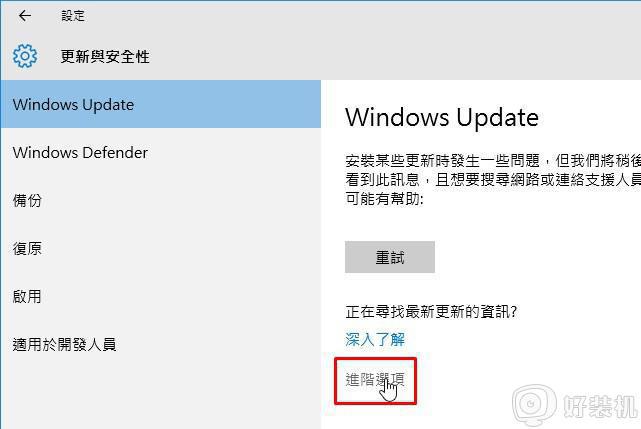
4、将「当我更新Windows时提供其他Microsoft产品的更新」取消勾选。
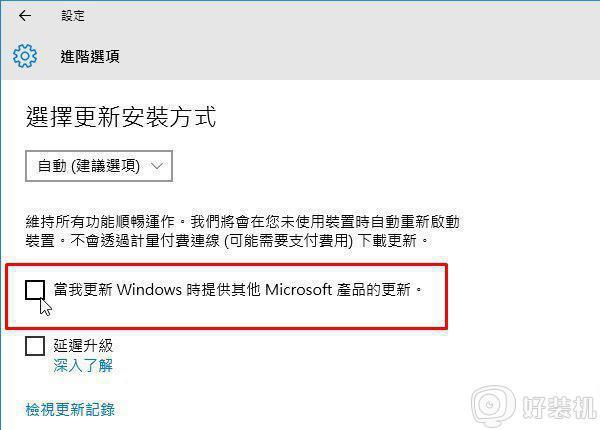 5、若是Windows 8/8.1,请进入「控制台」→「系统及安全」→「Windows Update」→「变更设定」画面上,将Microsoft Update下方的「当我更新Windows时提供其他Microsoft产品的更新」的勾选取消。
5、若是Windows 8/8.1,请进入「控制台」→「系统及安全」→「Windows Update」→「变更设定」画面上,将Microsoft Update下方的「当我更新Windows时提供其他Microsoft产品的更新」的勾选取消。
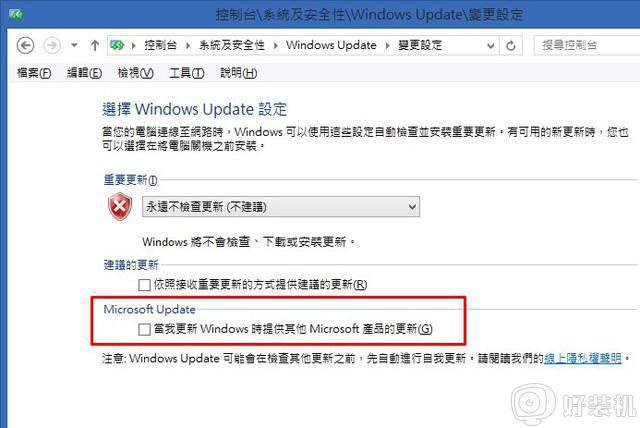 上面为大家讲解的就是win10 怎么关闭更新与安全里面的office的详细内容,如果你也想关闭的话,可以学习上面的方法来关闭即可。
上面为大家讲解的就是win10 怎么关闭更新与安全里面的office的详细内容,如果你也想关闭的话,可以学习上面的方法来关闭即可。
win10 怎么关闭更新与安全里面的office win10关闭office更新的步骤相关教程
- 怎样彻底关闭win10更新 win10永久关闭自动更新的步骤
- win10每次打开office都提示激活怎么办 win10打开office总是提示激活怎么关闭
- win10应用商店如何关闭自动更新 win10关闭商店自动更新的步骤
- win10更新怎么彻底关闭系统 怎么样彻底关闭win10更新
- win10关闭更新软件设置方法 win10电脑软件更新怎么关闭
- windows10关闭自动更新的步骤 如何关闭win10自动更新
- 如何永久关闭win10更新 如何关闭windows10更新
- 怎么关闭Win10电脑的自动更新功能 Win10如何关闭电脑自动更新
- win10更新提醒怎么关闭 怎样关闭win10更新系统提醒
- win10怎么关闭更新并关机选项 如何关闭win10的更新并关机
- win10拼音打字没有预选框怎么办 win10微软拼音打字没有选字框修复方法
- win10你的电脑不能投影到其他屏幕怎么回事 win10电脑提示你的电脑不能投影到其他屏幕如何处理
- win10任务栏没反应怎么办 win10任务栏无响应如何修复
- win10频繁断网重启才能连上怎么回事?win10老是断网需重启如何解决
- win10批量卸载字体的步骤 win10如何批量卸载字体
- win10配置在哪里看 win10配置怎么看
热门推荐
win10教程推荐
- 1 win10亮度调节失效怎么办 win10亮度调节没有反应处理方法
- 2 win10屏幕分辨率被锁定了怎么解除 win10电脑屏幕分辨率被锁定解决方法
- 3 win10怎么看电脑配置和型号 电脑windows10在哪里看配置
- 4 win10内存16g可用8g怎么办 win10内存16g显示只有8g可用完美解决方法
- 5 win10的ipv4怎么设置地址 win10如何设置ipv4地址
- 6 苹果电脑双系统win10启动不了怎么办 苹果双系统进不去win10系统处理方法
- 7 win10更换系统盘如何设置 win10电脑怎么更换系统盘
- 8 win10输入法没了语言栏也消失了怎么回事 win10输入法语言栏不见了如何解决
- 9 win10资源管理器卡死无响应怎么办 win10资源管理器未响应死机处理方法
- 10 win10没有自带游戏怎么办 win10系统自带游戏隐藏了的解决办法
